使用VB 设计一个简易计算器
vb 简易计算器实验报告

简易计算器课程设计报告一、实验目的:模拟计算器的功能。
系统启动后, 先清屏, 再在显示屏右侧显示0字样, 系统仅接收数字键、加减乘除键、退格键、C键(复位)、=或回车键、ESC键(退出系统)作为有效按键, 其余按键不响应。
按键后屏幕显示效果要达到一般计算器显示屏的同样效果。
不要求设计一般计算器上都具有的M功能。
二、实验设计内容及思想:首先, 创建一个主体框架: 建立程序的主要界面后, 系统自动生成界面的主要窗口生成代码。
对于每个按钮的的代码段中, 分别添加事件触发的处理代码。
分别设立三个显示屏, 第一个显示屏作为“被加数”框, 第二个显示屏作为“加数”框, 第三个显示屏则作为输出框。
四则运算时直接采用计算表达式。
所以, 优先级和运算规则皆宜考虑在内。
在进行除法运算时, 若遇到除数为0, 则运用条件语句执行, 并在输出显示屏上输出“E”。
三角函数、指数、对数、整除、取余等运算, 也是运用类似手法。
考虑到计算器的操作简便性, 所以加入了复位和退出按钮。
三、源程序文件:Private Sub Command1_Click()Dim x As IntegerDim y As Integerx = Text1.Texty = Text2.TextText3.Text = x + yEnd SubPrivate Sub Command10_Click()Dim x As Integerx = Text1.TextText3.Text = Cos(x)End SubPrivate Sub Command11_Click()Dim x As Integerx = Text1.TextText3.Text = Tan(x)End SubPrivate Sub Command12_Click()Dim x As Integerx = Text1.TextText3.Text = Atn(x)End SubPrivate Sub Command13_Click() Dim x As IntegerDim y As Integerx = Text1.Texty = Text2.TextText3.Text = x ^ yEnd SubPrivate Sub Command14_Click() Dim x As Integerx = Text1.TextIf x <= 0 ThenText3.Text = "输入错误"ElseText3.Text = Log(x)End IfEnd SubPrivate Sub Command15_Click() Text3.Text = "此按钮仅作装饰用" End SubPrivate Sub Command2_Click() Dim x As IntegerDim y As Integerx = Text1.Texty = Text2.TextText3.Text = x - yEnd SubPrivate Sub Command3_Click() Dim x As IntegerDim y As Integerx = Text1.Texty = Text2.TextText3.Text = x * yEnd SubPrivate Sub Command4_Click() Dim x As IntegerDim y As Integerx = Text1.Texty = Text2.TextIf y = 0 ThenText3.Text = "E"ElseText3.Text = x / yEnd IfEnd SubPrivate Sub Command5_Click()Dim x As IntegerDim y As Integerx = Text1.Texty = Text2.TextText3.Text = x \ yEnd SubPrivate Sub Command6_Click()Dim x As IntegerDim y As Integerx = Text1.Texty = Text2.TextText3.Text = x Mod yEnd SubPrivate Sub Command7_Click()Text1.Text = ""Text2.Text = ""Text3.Text = " 0" End SubPrivate Sub Command8_Click()EndEnd SubPrivate Sub Command9_Click()Dim x As Integerx = Text1.TextText3.Text = Sin(x)End Sub源代码截图:四、运行结果演示: 加法演示:减法演示: 乘法演示:除法演示:能够整除: 不能够整除:除数为零:。
VB简易计算器代码
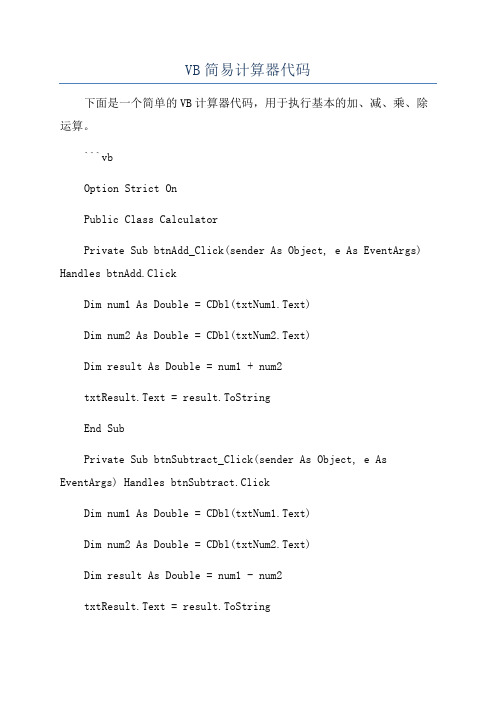
VB简易计算器代码下面是一个简单的VB计算器代码,用于执行基本的加、减、乘、除运算。
```vbOption Strict OnPublic Class CalculatorPrivate Sub btnAdd_Click(sender As Object, e As EventArgs) Handles btnAdd.ClickDim num1 As Double = CDbl(txtNum1.Text)Dim num2 As Double = CDbl(txtNum2.Text)Dim result As Double = num1 + num2txtResult.Text = result.ToStringEnd SubPrivate Sub btnSubtract_Click(sender As Object, e As EventArgs) Handles btnSubtract.ClickDim num1 As Double = CDbl(txtNum1.Text)Dim num2 As Double = CDbl(txtNum2.Text)Dim result As Double = num1 - num2txtResult.Text = result.ToStringPrivate Sub btnMultiply_Click(sender As Object, e As EventArgs) Handles btnMultiply.ClickDim num1 As Double = CDbl(txtNum1.Text)Dim num2 As Double = CDbl(txtNum2.Text)Dim result As Double = num1 * num2txtResult.Text = result.ToStringEnd SubPrivate Sub btnDivide_Click(sender As Object, e As EventArgs) Handles btnDivide.ClickDim num1 As Double = CDbl(txtNum1.Text)Dim num2 As Double = CDbl(txtNum2.Text)If num2 = 0 ThenMessageBox.Show("除数不能为0!", "错误", MessageBoxButtons.OK, MessageBoxIcon.Error)ElseDim result As Double = num1 / num2txtResult.Text = result.ToStringEnd IfEnd Sub```此代码创建了一个简单的窗体应用程序,其中包含两个文本框用于输入两个数字,四个按钮用于执行不同的计算操作,以及一个文本框用于显示结果。
简易计算器VB编程说明
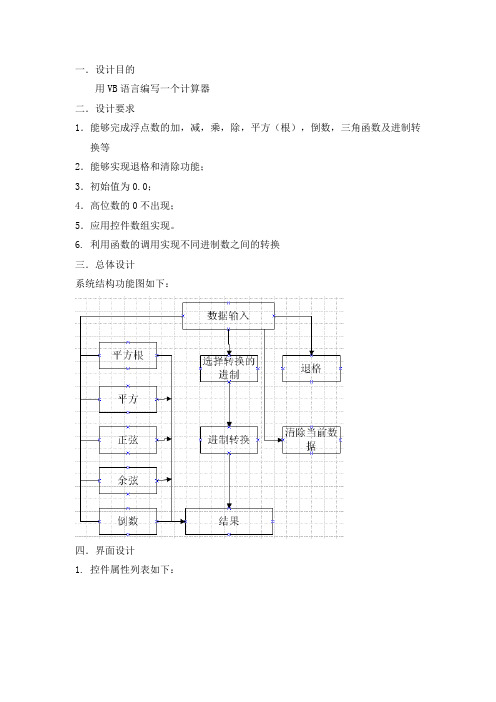
一.设计目的用VB语言编写一个计算器二.设计要求1.能够完成浮点数的加,减,乘,除,平方(根),倒数,三角函数及进制转换等2.能够实现退格和清除功能;3.初始值为0.0;4.高位数的0不出现;5.应用控件数组实现。
6. 利用函数的调用实现不同进制数之间的转换三.总体设计系统结构功能图如下:四.界面设计1. 控件属性列表如下:2.界面如下:五.程序如下:Public sum As Double ’定义全局变量Public k As StringPublic Function DEC_to_BIN(Dec As Long) As String ’定义十进制数转化成二进制数函数DEC_to_BIN = ""Do While Dec > 0DEC_to_BIN = Dec Mod 2 & DEC_to_BINDec = Dec \ 2LoopEnd FunctionPublic Function DEC_to_HEX(Dec As Long) As String ’定义十进制数转化成十六进制数函数Dim a As StringDEC_to_HEX = ""Do While Dec > 0a = CStr(Dec Mod 16)Select Case aCase "10": a = "A"Case "11": a = "B"Case "12": a = "C"Case "13": a = "D"Case "14": a = "E"Case "15": a = "F"End SelectDEC_to_HEX = a & DEC_to_HEXDec = Dec \ 16LoopEnd FunctionPublic Function DEC_to_OCT(Dec As Long) As String ’定义十进制数转化成八进制数函数DEC_to_OCT = ""Do While Dec > 0DEC_to_OCT = Dec Mod 8 & DEC_to_OCT Dec = Dec \ 8LoopEnd FunctionPrivate Sub Command1_Click(Index As Integer) Select Case IndexCase 1Text1.Text = Text1.Text & 1Case 2Text1.Text = Text1.Text & 2Case 3Text1.Text = Text1.Text & 3Case 4Text1.Text = Text1.Text & 4Case 5Text1.Text = Text1.Text & 5Case 6Text1.Text = Text1.Text & 6Case 7Text1.Text = Text1.Text & 7Case 8Text1.Text = Text1.Text & 8Case 9Text1.Text = Text1.Text & 9Case 0Text1.Text = Text1.Text & 0Case 10Text1.Text = Text1.Text & "."End SelectEnd SubPrivate Sub Command10_Click()sum = Text1.TextText1.Text = ""k = "x^2"End SubPrivate Sub Command11_Click() ’求倒数a = Val(Text1.Text)If a = 0 ThenPrint MsgBox("分母不能为零!", 48, "错误") Text1.Text = ""Elsesum = 1 / aText1.Text = sumEnd IfEnd SubPrivate Sub Command12_Click()a = Val(Text1.Text)sum = Cos(a)Text1.Text = sumEnd SubPrivate Sub Command13_Click()a = Val(Text1.Text)sum = Sin(a)Text1.Text = sumEnd SubPrivate Sub Command14_Click() ’进制转换主程序Dim s As Longs = Text1.TextIf Combo1.Text = "二进制" ThenText2.Text = DEC_to_BIN(s)ElseIf Combo1.Text = "八进制" ThenText2.Text = DEC_to_OCT(s)ElseIf Combo1.Text = "十六进制" ThenText2.Text = DEC_to_HEX(s)End IfEnd SubPrivate Sub Command15_Click()a = Val(Text1.Text)sum = Sqr(a)Text1.Text = sumEnd SubPrivate Sub Command2_Click()sum = Text1.TextText1.Text = ""k = "+"End SubPrivate Sub Command3_Click()sum = Text1.TextText1.Text = ""k = "-"End SubPrivate Sub Command4_Click()sum = Text1.TextText1.Text = ""k = "*"End SubPrivate Sub Command5_Click()sum = Text1.TextText1.Text = ""k = "/"End SubPrivate Sub Command6_Click() ’加、减、乘、除的计算Dim a As Doublea = Val(Text1.Text)If k = "+" Thensum = sum + aText1.Text = sumElseIf k = "-" Thensum = sum - aText1.Text = sumElseIf k = "x^2" Thensum = sum * sumText1.Text = sumElseIf k = "*" Thensum = sum * aText1.Text = sumElseIf k = "/" ThenIf a = 0 ThenPrint MsgBox("分母不能为零!", 48, "错误") ’除数不能为零Text1.Text = ""Elsesum = sum / aText1.Text = sumEnd IfEnd IfEnd SubPrivate Sub Command7_Click() ’退出Unload Form1End SubPrivate Sub Command8_Click() ’清除Text1.Text = ""End SubPrivate Sub Command9_Click() ’退格If Text1.Text = "" ThenExit SubEnd IfText1.Text = Left(Text1.Text, Len(Text1.Text) - 1) End Sub。
VB简单计算器(截图附代码)
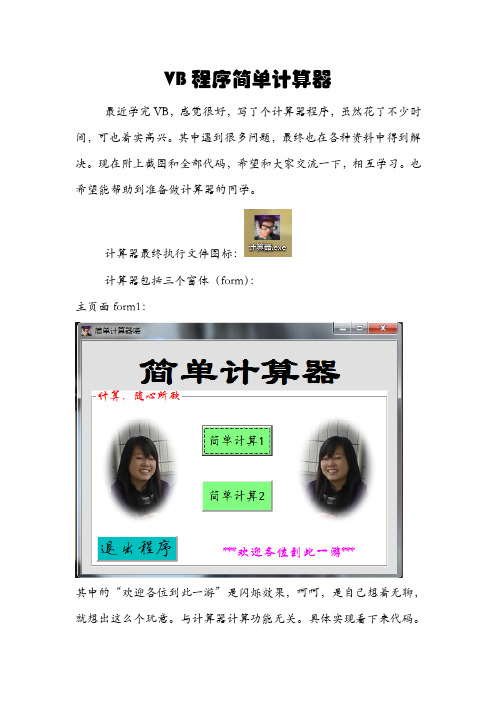
VB程序简单计算器最近学完VB,感觉很好,写了个计算器程序,虽然花了不少时间,可也着实高兴。
其中遇到很多问题,最终也在各种资料中得到解决。
现在附上截图和全部代码,希望和大家交流一下,相互学习。
也希望能帮助到准备做计算器的同学。
计算器最终执行文件图标:计算器包括三个窗体(form):主页面form1:其中的“欢迎各位到此一游”是闪烁效果,呵呵,是自己想着无聊,就想出这么个玩意。
与计算器计算功能无关。
具体实现看下来代码。
Form1的实现代码:Public haha As BooleanPrivate Sub Command1_Click()Dim a As Integera = MsgBox("亲爱的你,真的想要退出本系统吗?", _vbYesNo + vbInformation + vbDefaultButton1, "退出系统前的询问撒(⊙o⊙)")If a = 6 Then '表示当选择“是”的时候的返回值EndEnd IfEnd SubPrivate Sub Command2_Click()Me.HideForm2.ShowEnd SubPrivate Sub Command3_Click()Me.HideForm3.ShowEnd SubPrivate Sub Form_Load()haha = FalseEnd SubPrivate Sub Timer1_Timer()haha = Not hahaIf haha ThenLabel2.ForeColor = &HFF00FFElseLabel2.ForeColor = vbWhiteEnd IfEnd Sub有些像图像等一些可见的控件属性就没在代码里写了,直接在属性里设置了。
页面(form2):此页面将鼠标点上去,还有意想不到的效果喲。
全部代码为:Dim isFocus1, isFocus2 As BooleanPrivate Sub Command1_Click()If isFocus1 Then '判断焦点在那个文本框中,便于实现按钮输入Text1.Text = Text1.Text & 0End IfIf isFocus2 ThenText2.Text = Text2.Text & 0End IfEnd SubPrivate Sub Command10_Click() If isFocus1 ThenText1.Text = Text1.Text & 9 End IfIf isFocus2 ThenText2.Text = Text2.Text & 9 End IfEnd SubPrivate Sub Command11_Click() If isFocus1 ThenText1.Text = Text1.Text & "." End IfIf isFocus2 ThenText2.Text = Text2.Text & "." End IfEnd SubPrivate Sub Command12_Click() If isFocus1 ThenText1.Text = -Val(Text1.Text)End IfIf isFocus2 ThenText2.Text = -Val(Text2.Text)End IfEnd SubPrivate Sub Command13_Click()Dim a As Integera = Val(Text1.Text) + Val(Text2.Text)Text3.Text = Val(Text1.Text) & "+" & Val(Text2.Text) & "=" & aIf Text1.Text = "" Or Text2.Text = "" ThenMsgBox "哼哼,双目运算一定要是两个数喔" & vbCrLf & vbCrLf & _ "不用说,补上去是必须的撒", vbCritical, "温馨小提醒(*^__^*)" End IfEnd SubPrivate Sub Command14_Click()Dim a As Integera = Val(Text1.Text) - Val(Text2.Text)Text3.Text = Val(Text1.Text) & "-" & Val(Text2.Text) & "=" & aIf Text1.Text = "" Or Text2.Text = "" ThenMsgBox "哼哼,双目运算一定要是两个数喔" & vbCrLf & vbCrLf & _ "不用说,补上去是必须的撒", vbCritical, "温馨小提醒(*^__^*)" End IfEnd SubPrivate Sub Command15_Click()a = Val(Text1.Text) * Val(Text2.Text)Text3.Text = Val(Text1.Text) & "×" & Val(Text2.Text) & "=" & aIf Text1.Text = "" Or Text2.Text = "" ThenMsgBox "哼哼,双目运算一定要是两个数喔" & vbCrLf & vbCrLf & _ "不用说,补上去是必须的撒", vbCritical, "温馨小提醒(*^__^*)" End IfEnd SubPrivate Sub Command16_Click() '除法的特殊性,除数不能为零If Val(Text2.Text) Thena = Val(Text1.Text) / Val(Text2.Text)Text3.Text = Val(Text1.Text) & "÷" & Val(Text2.Text) & "=" & aIf Text1.Text = "" Or Text2.Text = "" ThenMsgBox "哼哼,双目运算一定要是两个数喔" & vbCrLf & vbCrLf & _ "不用说,补上去是必须的撒", vbCritical, "温馨小提醒(*^__^*)" End IfElseText3.Text = "无穷大∞"MsgBox "亲,除数不可以为零的哟!", vbInformation, "矮油,不得了嘞(*^__^*)"Text2.Text = ""Text2.SetFocusEnd IfEnd SubPrivate Sub Command17_Click() '实现清零,并将焦点给文本框1Text1.Text = ""Text2.Text = ""Text3.Text = ""Text1.SetFocusEnd SubPrivate Sub Command18_Click()Me.Hide '进入计算器1Form1.ShowEnd SubPrivate Sub Command2_Click() If isFocus1 ThenText1.Text = Text1.Text & 1 End IfIf isFocus2 ThenText2.Text = Text2.Text & 1 End IfEnd SubPrivate Sub Command3_Click() If isFocus1 ThenText1.Text = Text1.Text & 2 End IfIf isFocus2 ThenText2.Text = Text2.Text & 2 End IfEnd SubPrivate Sub Command4_Click() If isFocus1 ThenText1.Text = Text1.Text & 3 End IfIf isFocus2 ThenText2.Text = Text2.Text & 3 End IfEnd SubPrivate Sub Command5_Click() If isFocus1 ThenText1.Text = Text1.Text & 4 End IfIf isFocus2 ThenText2.Text = Text2.Text & 4 End IfEnd SubPrivate Sub Command6_Click() If isFocus1 ThenText1.Text = Text1.Text & 5 End IfIf isFocus2 ThenText2.Text = Text2.Text & 5 End IfEnd SubPrivate Sub Command7_Click() If isFocus1 ThenText1.Text = Text1.Text & 6 End IfIf isFocus2 ThenText2.Text = Text2.Text & 6 End IfEnd SubPrivate Sub Command8_Click() If isFocus1 ThenText1.Text = Text1.Text & 7 End IfIf isFocus2 ThenText2.Text = Text2.Text & 7 End IfEnd SubPrivate Sub Command9_Click() If isFocus1 ThenText1.Text = Text1.Text & 8End IfIf isFocus2 ThenText2.Text = Text2.Text & 8End IfEnd SubPrivate Sub Form_Load()isFocus1 = False: isFocus2 = FalseEnd SubPrivate Sub Form_MouseMove(Button As Integer, Shift As Integer, X As Single, Y As Single)Label4.ForeColor = vbBlackLabel4.FontUnderline = FalseLabel4.FontBold = FalseEnd SubPrivate Sub Label4_Click()Form3.ShowEnd SubPrivate Sub Label4_MouseMove(Button As Integer, Shift As Integer, X AsSingle, Y As Single)Label4.ForeColor = vbGreen Label4.FontUnderline = True Label4.FontBold = True End SubPrivate Sub Text1_GotFocus() isFocus1 = TrueisFocus2 = FalseEnd SubPrivate Sub Text2_GotFocus() isFocus2 = TrueisFocus1 = FalseEnd Sub页面(form3):这里面的亮点自己找哦。
VB简易计算器代码

VB简易计算器代码以下是一个简单的VB计算器代码:```Public Class Form1Dim firstNum As Double ' 第一个数字Dim secondNum As Double ' 第二个数字Dim operation As Integer ' 1-加法,2-减法,3-乘法,4-除法Private Sub Button0_Click(sender As Object, e As EventArgs) Handles Button0.ClickTextBoxResult.Text = TextBoxResult.Text & "0"End SubPrivate Sub Button1_Click(sender As Object, e As EventArgs) Handles Button1.ClickTextBoxResult.Text = TextBoxResult.Text & "1"End SubPrivate Sub Button2_Click(sender As Object, e As EventArgs) Handles Button2.ClickTextBoxResult.Text = TextBoxResult.Text & "2"End SubHandles Button3.ClickTextBoxResult.Text = TextBoxResult.Text & "3"End SubPrivate Sub Button4_Click(sender As Object, e As EventArgs) Handles Button4.ClickTextBoxResult.Text = TextBoxResult.Text & "4"End SubPrivate Sub Button5_Click(sender As Object, e As EventArgs) Handles Button5.ClickTextBoxResult.Text = TextBoxResult.Text & "5"End SubPrivate Sub Button6_Click(sender As Object, e As EventArgs) Handles Button6.ClickTextBoxResult.Text = TextBoxResult.Text & "6"End SubPrivate Sub Button7_Click(sender As Object, e As EventArgs) Handles Button7.ClickTextBoxResult.Text = TextBoxResult.Text & "7"End SubHandles Button8.ClickTextBoxResult.Text = TextBoxResult.Text & "8"End SubPrivate Sub Button9_Click(sender As Object, e As EventArgs) Handles Button9.ClickTextBoxResult.Text = TextBoxResult.Text & "9"End SubPrivate Sub ButtonDot_Click(sender As Object, e As EventArgs) Handles ButtonDot.ClickIf Not TextBoxResult.Text.Contains(".") ThenTextBoxResult.Text = TextBoxResult.Text & "."End IfEnd SubPrivate Sub ButtonAdd_Click(sender As Object, e As EventArgs) Handles ButtonAdd.ClickfirstNum = Double.Parse(TextBoxResult.Text)TextBoxResult.Text = ""operation = 1End SubPrivate Sub ButtonSubtract_Click(sender As Object, e As EventArgs) Handles ButtonSubtract.ClickfirstNum = Double.Parse(TextBoxResult.Text)TextBoxResult.Text = ""operation = 2End SubPrivate Sub ButtonMultiply_Click(sender As Object, e As EventArgs) Handles ButtonMultiply.ClickfirstNum = Double.Parse(TextBoxResult.Text)TextBoxResult.Text = ""operation = 3End SubPrivate Sub ButtonDivide_Click(sender As Object, e As EventArgs) Handles ButtonDivide.ClickfirstNum = Double.Parse(TextBoxResult.Text)TextBoxResult.Text = ""operation = 4End SubPrivate Sub ButtonClear_Click(sender As Object, e As EventArgs) Handles ButtonClear.ClickTextBoxResult.Text = ""End SubPrivate Sub ButtonEquals_Click(sender As Object, e As EventArgs) Handles ButtonEquals.ClickDim result As DoublesecondNum = Double.Parse(TextBoxResult.Text)Select Case operationCase 1result = firstNum + secondNumCase 2result = firstNum - secondNumCase 3result = firstNum * secondNumCase 4result = firstNum / secondNumEnd SelectTextBoxResult.Text = result.ToStringEnd SubEnd Class```这个计算器包括数字按钮0-9、小数点按钮、加法、减法、乘法、除法和等于按钮。
VB简易计算器的制作

问题四: 语句格式是什么? 问题四:select case 语句格式是什么?
Select Case 表达式 Case 表达式值一 语句块一 Case 表达式值二 语句块二 … Case Else 语句块n 语句块 End Select
制作界面
一、先作一个框架frame1,清空frame1的 caption属性。(作用?) 二、拉出一个文本框,设置为右对齐。 (作用?) 三、拉出一组“cmdshu”的命令按钮控件数 组, caption分别为 “0”,“1”,“2”,“3”,“4”,“5”, “6”,“7”,“8”,“9”,“.”。 index的值分别为0,1,2,3,4,5,6,用开始输入? 怎样判断应该用连接或者用开始输入?
答:可以添加一个用来判断的变量 问题三: 问题三:
怎样判断该用什么运算? 怎样判断该用什么运算? 可以用一个变量记住点击的运算符, 答:可以用一个变量记住点击的运算符,即 是记住点击时返回的index值。然后用select case 值 然后用 是记住点击时返回的 语句。 语句。
制作界面
四、拉出一组“cmdsuanfu”的命令按钮控件数 组,caption分别为“+”,“-”,“*”,“/”。index的值分 别为0,1,2,3。 cmdresult” 五、拉出一个“cmdresult” 的命令按钮。
算法
将输入文本框的第一个数作为num1, 将输入文本框的第二个数作为num2,然后按 照所选择的运算,算出结果输出到文本框。
将输入文本框的第一个数作为num1将输入文本框的第二个数作为num2然后按照所选择的运算算出结果输出到文本框
简易计算器的制作 简易计算器的制作 计算器
广东广雅中学
控件数组的使用
VB编写简易计算器(附图)
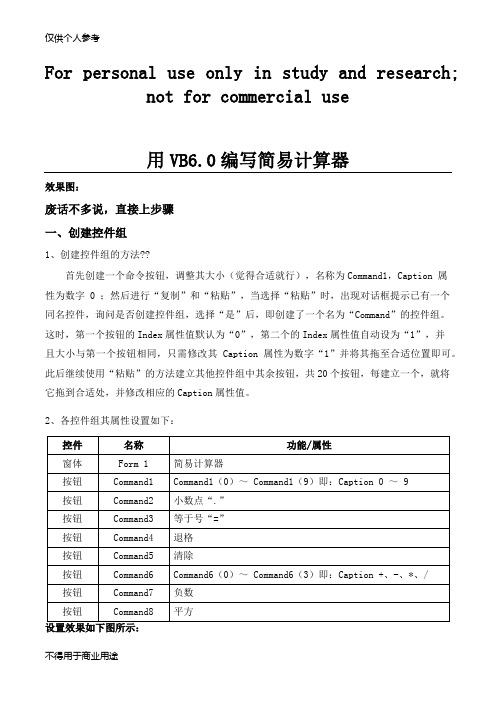
For personal use only in study and research;not for commercial use用VB6.0编写简易计算器效果图:废话不多说,直接上步骤一、创建控件组1、创建控件组的方法??首先创建一个命令按钮,调整其大小(觉得合适就行),名称为Command1,Caption 属性为数字 0 ;然后进行“复制”和“粘贴”,当选择“粘贴”时,出现对话框提示已有一个同名控件,询问是否创建控件组,选择“是”后,即创建了一个名为“Command”的控件组。
这时,第一个按钮的Index属性值默认为“0”,第二个的Index属性值自动设为“1”,并且大小与第一个按钮相同,只需修改其 Caption 属性为数字“1”并将其拖至合适位置即可。
此后继续使用“粘贴”的方法建立其他控件组中其余按钮,共20个按钮,每建立一个,就将它拖到合适处,并修改相应的Caption属性值。
2、各控件组其属性设置如下:二、编写代码Dim s1 As Single, s2 As Single, ysf As String'定义两个单精度数变量用与存放参与运算的数,一个字符型存放运算符Private Sub Command1_Click(Index As Integer)Text1.Text = Text1.Text & Command1(Index).Caption'将command1的单击事件与文本框显示的内容连接End SubPrivate Sub Command2_Click()Text1.Text = Text1.Text + "."If (InStr(Text1.Text, ".") = 1) Then'第一位不能为小数Text1.Text = ""End IfIf InStr(Text1.Text, ".") < Len(Text1.Text) Then '防止出现两个小数点Text1.Text = Left(Text1.Text, Len(Text1.Text) - 1)End IfEnd SubPrivate Sub Command3_Click()s2 = Val(Text1.Text) '开始加减乘除运算Select Case ysfCase "+"Text1.Text = s1 + s2Case "-"Text1.Text = s1 - s2Case "*"Text1.Text = s1 * s2Case "/"If s2 = 0 ThenMsgBox "分母不能为零!"Text1.Text = ""ElseText1.Text = s1 / s2End IfEnd SelectText1 = IIf(Left(Text1.Text, 1) = ".", 0 & Text1.Text, Text1.Text) '这个很关键,如果没有这个的话,得出小于1的小数前面没有0End SubPrivate Sub Command4_Click()If Text1.Text = "" Then '文本为空就结束Exit SubEnd IfText1.Text = Left(Text1.Text, Len(Text1.Text) - 1) '文本退一格End SubPrivate Sub Command5_Click()Text1.Text = "" '清除当前框内文本End SubPrivate Sub Command6_Click(Index As Integer)s1 = Val(Text1.Text) '将s1隐藏起来ysf = Command6(Index).CaptionText1.Text = ""End SubPrivate Sub Command7_Click()If Left(Text1.Text, 1) <> "-" Then '判断作为负数Text1.Text = "-" & Text1.TextElseText1.Text = Right(Text1.Text, Len(Text1.Text) - 1)End IfEnd SubPrivate Sub Command8_Click()Text1.Text = Text1.Text * Text1.Text '平方End Sub各位朋友,可以将红色代码复制到相应位置,不清楚的可以全选复制,但是一定要按照我的步骤和给的名称来哦!还可以再添加按钮Private Sub Command9_Click() '这是退出代码EndEnd Sub三、测试,成功的话给个好评哦!谢谢各位下载与支持!这个可以编写作为作业哦!仅供个人参考仅供个人用于学习、研究;不得用于商业用途。
用VB6.0编写一个小计算器

在左侧工具栏中,选择输入框,在窗口界面中
设置三个合适大小的输入框
制作中...
修改输入框内文字:选择输入框在属性处找到
text,将右边文字修改。
添加一个按钮,名称和软件名相同改法
双击软件界面 提示:一号框(左上)×二号框(右上)=三号框 (左下),我们要输入:(注意空格)
PrivateSubCommand1_Click() OnErrorGoto1
用 VB6.0 编写一个小计算器
y2a3d 计算器在线计算 /
教大家制作一个小软件——乘法计算器软件
VB6.0 方法
打开 VB6.0 选择“标准 EXE”
首先,在属性中的 caption 处,将 Form1(软
件名)改为自己喜爱的名字
按住窗口的调整按钮,将窗口调整为合适大小
Text3.Text=Text1.Text*Text2.Text ExitSub
1: msgbox 请输入正确数据,,出错啦...
EndSub 点击文件→生成工程
生成成功! 上面框内输入乘数,点击按钮,计算出结果显 示在下面框内!
注意事项 千万注意代码中的空格
VB编写简单计算器程序
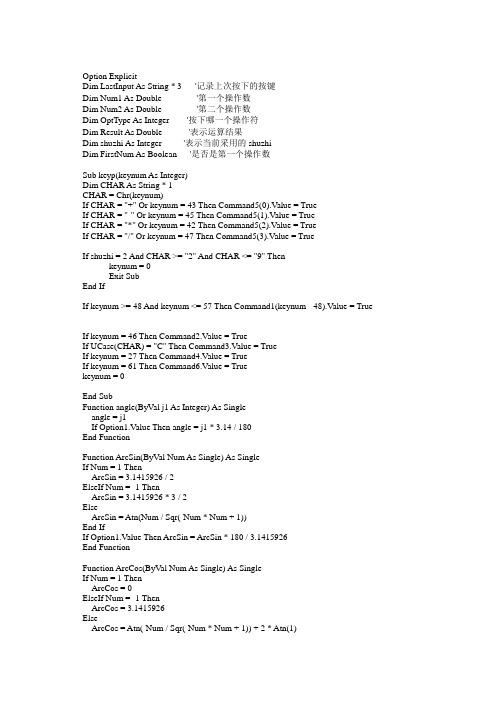
Option ExplicitDim LastInput As String * 3 '记录上次按下的按键Dim Num1 As Double '第一个操作数Dim Num2 As Double '第二个操作数Dim OptType As Integer '按下哪一个操作符Dim Result As Double '表示运算结果Dim shuzhi As Integer '表示当前采用的shuzhiDim FirstNum As Boolean '是否是第一个操作数Sub keyp(keynum As Integer)Dim CHAR As String * 1CHAR = Chr(keynum)If CHAR = "+" Or keynum = 43 Then Command5(0).Value = TrueIf CHAR = "-" Or keynum = 45 Then Command5(1).Value = TrueIf CHAR = "*" Or keynum = 42 Then Command5(2).Value = TrueIf CHAR = "/" Or keynum = 47 Then Command5(3).Value = TrueIf shuzhi = 2 And CHAR >= "2" And CHAR <= "9" Thenkeynum = 0Exit SubEnd IfIf keynum >= 48 And keynum <= 57 Then Command1(keynum - 48).Value = True If keynum = 46 Then Command2.Value = TrueIf UCase(CHAR) = "C" Then Command3.Value = TrueIf keynum = 27 Then Command4.Value = TrueIf keynum = 61 Then Command6.Value = Truekeynum = 0End SubFunction angle(ByVal j1 As Integer) As Singleangle = j1If Option1.Value Then angle = j1 * 3.14 / 180End FunctionFunction ArcSin(ByVal Num As Single) As SingleIf Num = 1 ThenArcSin = 3.1415926 / 2ElseIf Num = -1 ThenArcSin = 3.1415926 * 3 / 2ElseArcSin = Atn(Num / Sqr(-Num * Num + 1))End IfIf Option1.Value Then ArcSin = ArcSin * 180 / 3.1415926End FunctionFunction ArcCos(ByVal Num As Single) As SingleIf Num = 1 ThenArcCos = 0ElseIf Num = -1 ThenArcCos = 3.1415926ElseArcCos = Atn(-Num / Sqr(-Num * Num + 1)) + 2 * Atn(1)End IfIf Option1.Value Then ArcCos = ArcCos * 180 / 3.1415926 End FunctionFunction jiecheng(ByVal n As Integer) As SingleDim COUNT As Integerjiecheng = 1For COUNT = 1 To njiecheng = jiecheng * COUNTNextEnd FunctionFunction n10to2(ByVal Number As Single) As SingleDim IntN As Long 'Number的整数部分Dim FracN As Single 'Number的小数部分Dim ModN As Integer '整数部分换算时,记录余数Dim RltN As String '换算结果Dim i As IntegerIf InStr(Number, "e") > 0 Or InStr(Number, "E") > 0 Then MsgBox "不能转换以科学记数法表示的数据!"Exit FunctionEnd IfModN = 0'Number = Val(Text1.Text)IntN = Int(Number)FracN = Number - IntN'以下代码用于将十进制的整数部分换算为二进制Do While IntN > 0ModN = IntN Mod 2IntN = IntN \ 2RltN = ModN & RltNLoopRltN = RltN & "."i = 1'以下代码用于将十进制的小数部分换算为二进制Do While i <= 7 Or FracN <> 0FracN = FracN * 2If FracN >= 1 ThenFracN = FracN - 1RltN = RltN & "1"ElseRltN = RltN & "0"End Ifi = i + 1Loopn10to2 = RltN'Option3.Value = TrueEnd FunctionFunction n2to10(ByVal Number As Double) As SingleDim i As Integer, j As IntegerDim IntN As Long, FracN As SingleDim RltN As SingleDim POS As Integer '记录小数点位置If InStr(Number, "e") > 0 Or InStr(Number, "E") > 0 ThenMsgBox "不能转换以科学记数法表示的数据!"Exit FunctionEnd IfOn Error GoTo ErrIntN = Int(Number)FracN = Number - IntNDo While IntN > 0 '换算整数部分RltN = RltN + (IntN Mod 10) * 2 ^ jj = j + 1IntN = IntN \ 10LoopPOS = InStr(1, Str(FracN), ".")j = -1For i = POS + 1 To Len(Str(FracN)) '换算小数部分RltN = RltN + 2 ^ j * Val(Mid(Str(FracN), i, 1))j = j - 1Next in2to10 = RltN'Option4.Value = TrueExit FunctionErr:Text1.Text = "数据太大,溢出!"End FunctionPrivate Sub Command1_Click(Index As Integer)'当按下数字键(0-9)时,向文本框尾部追加数据'并通过变量LastInput记录上次按键为数字键If Len(Text1.Text) > 16 Then Exit SubIf Text1.Text = "0" Or LastInput = "Eqv" Then Text1.Text = ""Text1.Text = Text1.Text & Index '追加数据LastInput = "Num"Command1(0).SetFocusEnd SubPrivate Sub Command1_KeyPress(Index As Integer, KeyAscii As Integer) Call keyp(KeyAscii)End SubPrivate Sub Command2_Click()'按下小数点按钮的处理过程'如果数据位数超出范围,或数据中已包含小数点,退出本过程If Len(Text1.Text) > 16 Or InStr(1, Text1.Text, ".") > 0 _And LastInput <> "Eqv" Then Exit Sub'如果以"."开始输入新数据,在"."前加"0";'如果在数据输入过程中按下".",直接将"."追加在数据尾部If LastInput = "Opt" Or LastInput = "Eqv" Or LastInput = "Neg" Then Text1.Text = Text1.Text + "0."ElseText1.Text = Text1.Text + "."End IfLastInput = "Num"Command1(0).SetFocusEnd SubPrivate Sub Command3_Click()'按下"C"(取消) 按钮的Click 事件过程'重新设置并初始化变量。
VB写简易计算器附图
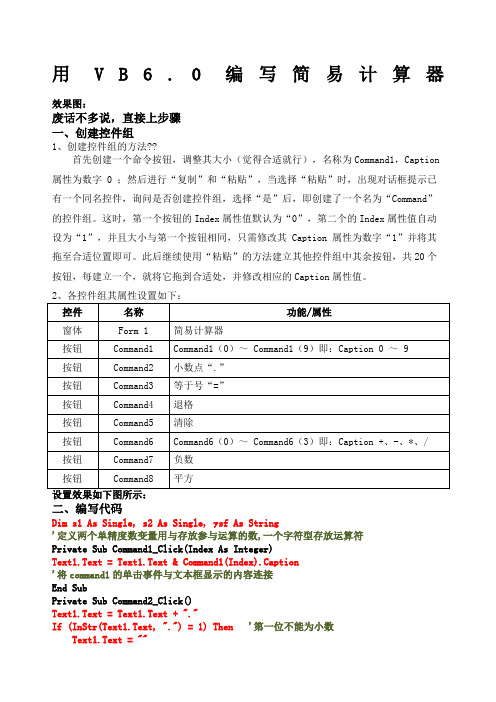
用V B6.0编写简易计算器效果图:废话不多说,直接上步骤一、创建控件组1、创建控件组的方法??首先创建一个命令按钮,调整其大小(觉得合适就行),名称为Command1,Caption属性为数字 0 ;然后进行“复制”和“粘贴”,当选择“粘贴”时,出现对话框提示已有一个同名控件,询问是否创建控件组,选择“是”后,即创建了一个名为“Command”的控件组。
这时,第一个按钮的Index属性值默认为“0”,第二个的Index属性值自动设为“1”,并且大小与第一个按钮相同,只需修改其 Caption 属性为数字“1”并将其拖至合适位置即可。
此后继续使用“粘贴”的方法建立其他控件组中其余按钮,共20个按钮,每建立一个,就将它拖到合适处,并修改相应的Caption属性值。
二、编写代码Dim s1 As Single, s2 As Single, ysf As String'定义两个单精度数变量用与存放参与运算的数,一个字符型存放运算符Private Sub Command1_Click(Index As Integer)Text1.Text = Text1.Text & Command1(Index).Caption'将command1的单击事件与文本框显示的内容连接End SubPrivate Sub Command2_Click()Text1.Text = Text1.Text + "."If (InStr(Text1.Text, ".") = 1) Then'第一位不能为小数Text1.Text = ""End IfIf InStr(Text1.Text, ".") < Len(Text1.Text) Then '防止出现两个小数点Text1.Text = Left(Text1.Text, Len(Text1.Text) - 1)End IfEnd SubPrivate Sub Command3_Click()s2 = Val(Text1.Text) '开始加减乘除运算Select Case ysfCase "+"Text1.Text = s1 + s2Case "-"Text1.Text = s1 - s2Case "*"Text1.Text = s1 * s2Case "/"If s2 = 0 ThenMsgBox "分母不能为零!"Text1.Text = ""ElseText1.Text = s1 / s2End IfEnd SelectText1 = IIf(Left(Text1.Text, 1) = ".", 0 & Text1.Text, Text1.Text) '这个很关键,如果没有这个的话,得出小于1的小数前面没有0End SubPrivate Sub Command4_Click()If Text1.Text = "" Then '文本为空就结束Exit SubEnd IfText1.Text = Left(Text1.Text, Len(Text1.Text) - 1) '文本退一格End SubPrivate Sub Command5_Click()Text1.Text = "" '清除当前框内文本End SubPrivate Sub Command6_Click(Index As Integer)s1 = Val(Text1.Text) '将s1隐藏起来ysf = Command6(Index).CaptionText1.Text = ""End SubPrivate Sub Command7_Click()If Left(Text1.Text, 1) <> "-" Then '判断作为负数Text1.Text = "-" & Text1.TextElseText1.Text = Right(Text1.Text, Len(Text1.Text) - 1)End IfEnd SubPrivate Sub Command8_Click()Text1.Text = Text1.Text * Text1.Text '平方End Sub各位朋友,可以将红色代码复制到相应位置,不清楚的可以全选复制,但是一定要按照我的步骤和给的名称来哦!还可以再添加按钮Private Sub Command9_Click() '这是退出代码EndEnd Sub三、测试,成功的话给个好评哦!谢谢各位下载与支持!这个可以编写作为作业哦!。
VB计算器
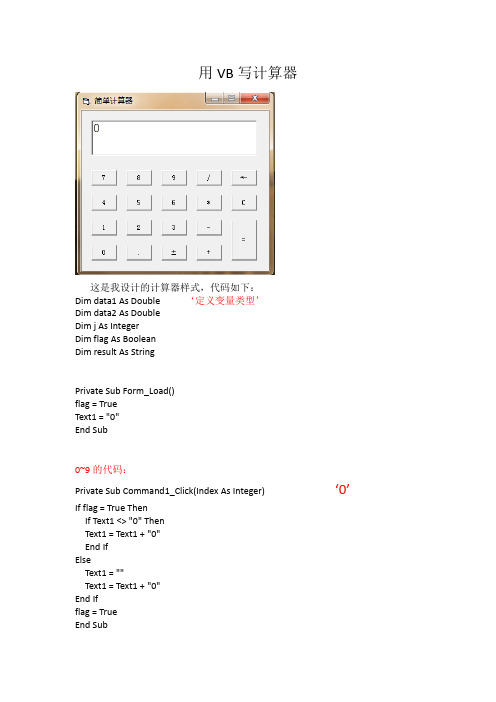
用VB写计算器这是我设计的计算器样式,代码如下:Dim data1 As Double‘定义变量类型’Dim data2 As DoubleDim j As IntegerDim flag As BooleanDim result As StringPrivate Sub Form_Load()flag = TrueText1 = "0"End Sub0~9的代码:Private Sub Command1_Click(Index As Integer)‘0’If flag = True ThenIf Text1 <> "0" ThenText1 = Text1 + "0"End IfElseText1 = ""Text1 = Text1 + "0"End Ifflag = TrueEnd SubPrivate Sub Command11_Click(Index As Integer)‘1’If flag = True ThenIf Text1 <> "0" ThenText1 = Text1 + "1"ElseText1 = ""Text1 = "1"End IfElseText1 = ""Text1 = Text1 + "1"End Ifflag = TrueEnd SubPrivate Sub Command12_Click(Index As Integer)‘2’If flag = True ThenIf Text1 <> "0" ThenText1 = Text1 + "2"ElseText1 = ""Text1 = "2"End IfElseText1 = ""Text1 = Text1 + "2"End Ifflag = TrueEnd SubPrivate Sub Command13_Click(Index As Integer)‘3’If flag = True ThenIf Text1 <> "0" ThenText1 = Text1 + "3"ElseText1 = ""Text1 = "3"End IfElseText1 = ""Text1 = Text1 + "3"End Ifflag = TrueEnd SubPrivate Sub Command14_Click(Index As Integer)‘4’If flag = True ThenIf Text1 <> "0" ThenText1 = Text1 + "4"ElseText1 = ""Text1 = "4"End IfElseText1 = ""Text1 = Text1 + "4"End Ifflag = TrueEnd SubPrivate Sub Command15_Click(Index As Integer)‘5’If flag = True ThenIf Text1 <> "0" ThenText1 = Text1 + "5"ElseText1 = ""Text1 = "5"End IfElseText1 = ""Text1 = Text1 + "5"End Ifflag = TrueEnd SubPrivate Sub Command16_Click(Index As Integer)‘6’If flag = True ThenIf Text1 <> "0" ThenText1 = Text1 + "6"ElseText1 = ""Text1 = "6"End IfElseText1 = ""Text1 = Text1 + "6"End Ifflag = TrueEnd SubPrivate Sub Command17_Click(Index As Integer)‘7’If flag = True ThenIf Text1 <> "0" ThenText1 = Text1 + "7"ElseText1 = ""Text1 = "7"End IfElseText1 = ""Text1 = Text1 + "7"End Ifflag = TrueEnd SubPrivate Sub Command18_Click(Index As Integer)‘8’If flag = True ThenIf Text1 <> "0" ThenText1 = Text1 + "8"ElseText1 = ""Text1 = "8"End IfElseText1 = ""Text1 = Text1 + "8"End Ifflag = TrueEnd SubPrivate Sub Command19_Click(Index As Integer)‘9’If flag = True ThenIf Text1 <> "0" ThenText1 = Text1 + "9"ElseText1 = ""Text1 = "9"End IfElseText1 = ""Text1 = Text1 + "9"End Ifflag = TrueEnd SubPrivate Sub Command2_Click()‘小数点的实现’If Text1 <> "" ThenText1 = Text1 + "."End Ifflag = TrueEnd SubPrivate Sub Command3_Click()‘正负号的转换’If Text1 > 0 And Text1 < 1 ThenText1 = Trim("-") + Trim(Text1)Exit SubEnd IfIf Text1 > -1 And Text1 < 0 ThenText1 = "0" + Trim(-Text1)Exit SubEnd IfText1 = -Text1End Sub‘+-*/加减乘除的实现’Private Sub Command4_Click()‘+’data1 = Text1j = "1"Text1 = "0"Text1.SetFocusEnd SubPrivate Sub Command5_Click()‘-‘data1 = Text1j = "2"Text1 = "0"Text1.SetFocusEnd SubPrivate Sub Command6_Click()‘*’data1 = Text1j = "3"Text1 = "0"Text1.SetFocusEnd SubPrivate Sub Command7_Click()‘/’data1 = Text1j = "4"Text1 = "0"Text1.SetFocusEnd SubPrivate Sub Command10_Click()‘=’data2 = Text1If j = 1 Thenresult = data1 + data2ElseIf j = 2 Thenresult = data1 - data2ElseIf j = 3 Thenresult = data1 * data2ElseIf j = 4 Thenresult = data1 / data2End IfIf result > 0 And result < 1 Thenresult = "0" + Trim(result)End IfIf result > -1 And result < 0 Thenresult = "0" + Trim(-result)result = "-" + resultEnd IfText1 = resultdata1 = "0"flag = FalseEnd SubPrivate Sub Command9_Click()‘C清除按钮’Text1 = "0"Text1.SetFocusEnd Sub。
用VB编写一个简单计算器
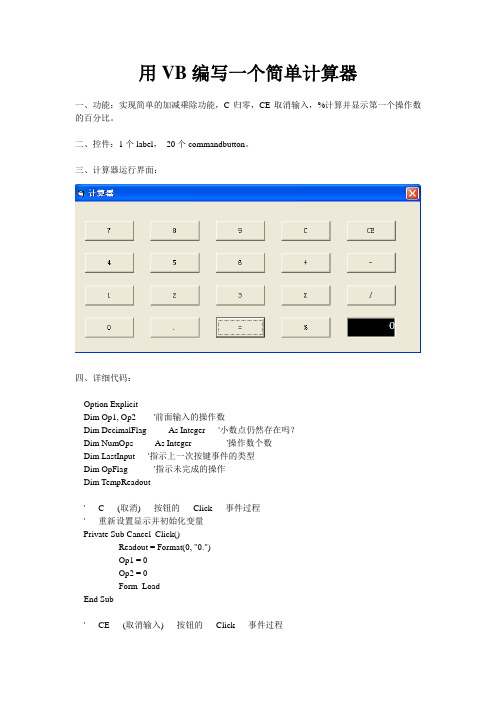
用VB编写一个简单计算器一、功能:实现简单的加减乘除功能,C归零,CE取消输入,%计算并显示第一个操作数的百分比。
二、控件:1个label,20个commandbutton。
三、计算器运行界面:四、详细代码:Option ExplicitDim Op1, Op2 '前面输入的操作数Dim DecimalFlag As Integer '小数点仍然存在吗?Dim NumOps As Integer '操作数个数Dim LastInput '指示上一次按键事件的类型Dim OpFlag '指示未完成的操作Dim TempReadout' C (取消) 按钮的Click 事件过程' 重新设置显示并初始化变量Private Sub Cancel_Click()Readout = Format(0, "0.")Op1 = 0Op2 = 0Form_LoadEnd Sub' CE (取消输入) 按钮的Click 事件过程Private Sub CancelEntry_Click()Readout = Format(0, "0.")DecimalFlag = FalseLastInput = "CE"End Sub' 小数点(.) 按钮的Click 事件过程' 如果上一次按键为运算符,初始化readout 为"0.";' 否则显示时追加一个小数点Private Sub Decimal_Click()If LastInput = "NEG" ThenReadout = Format(0, "-0.")ElseIf LastInput <> "NUMS" ThenReadout = Format(0, "0.")End IfDecimalFlag = TrueLastInput = "NUMS"End Sub' 窗体的初始化过程' 设置所有变量为其初始值Private Sub Form_Load()DecimalFlag = FalseNumOps = 0LastInput = "NONE"OpFlag = " "Readout = Format(0, "0.")'Decimal.Caption = Format(0, ".")End Sub' 数字键(0-9) 的Click 事件过程' 向显示中的数追加新数Private Sub Number_Click(Index As Integer)If LastInput <> "NUMS" ThenReadout = Format(0, ".")DecimalFlag = FalseEnd IfIf DecimalFlag ThenReadout = Readout + Number(Index).CaptionElseReadout = Left(Readout, InStr(Readout, Format(0, ".")) - 1) + Number(Index).Caption + Format(0, ".")End IfIf LastInput = "NEG" Then Readout = "-" & ReadoutLastInput = "NUMS"End Sub' 运算符(+, -, x, /, =) 的Click 事件过程' 如果接下来的按键是数字键,增加NumOps。
用VB制作计算器
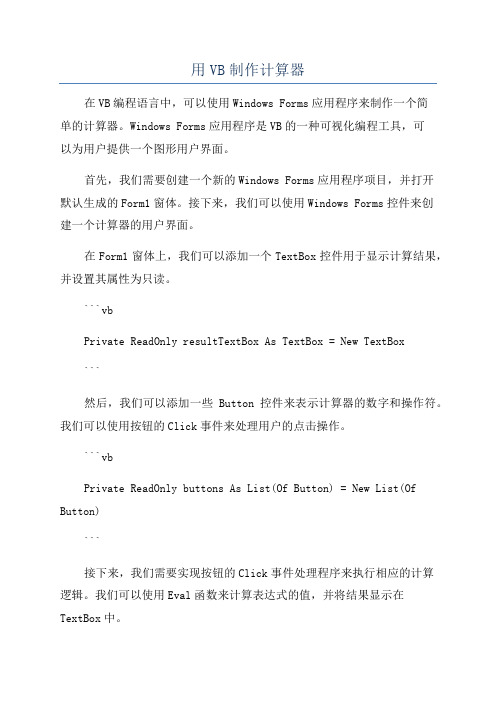
用VB制作计算器在VB编程语言中,可以使用Windows Forms应用程序来制作一个简单的计算器。
Windows Forms应用程序是VB的一种可视化编程工具,可以为用户提供一个图形用户界面。
首先,我们需要创建一个新的Windows Forms应用程序项目,并打开默认生成的Form1窗体。
接下来,我们可以使用Windows Forms控件来创建一个计算器的用户界面。
在Form1窗体上,我们可以添加一个TextBox控件用于显示计算结果,并设置其属性为只读。
```vbPrivate ReadOnly resultTextBox As TextBox = New TextBox```然后,我们可以添加一些Button控件来表示计算器的数字和操作符。
我们可以使用按钮的Click事件来处理用户的点击操作。
```vbPrivate ReadOnly buttons As List(Of Button) = New List(Of Button)```接下来,我们需要实现按钮的Click事件处理程序来执行相应的计算逻辑。
我们可以使用Eval函数来计算表达式的值,并将结果显示在TextBox中。
Private Sub Button_Click(sender As Object, e As EventArgs) Dim button As Button = TryCast(sender, Button)If button IsNot Nothing ThenDim buttonText As String = button.TextIf buttonText = "=" Then'计算表达式的值Dim expression As String = resultTextBox.TextDim value As Double = Eval(expression)resultTextBox.Text = value.ToStringElseIf buttonText = "C" Then'清空文本框resultTextBox.Text = ""Else'添加数字或操作符resultTextBox.Text += buttonTextEnd IfEnd IfEnd Sub最后,我们需要在窗体的构造函数或Load事件处理程序中将按钮和TextBox添加到窗体上。
vb简易计算器

vb简易计算器本⼈⼀觉醒来闲得⽆聊,正在学习VB,便⽤VB写个简易的计算器吧!巩固基础。
代码如下:1 /**2 *Author:乌鸟heart3 *Version:1.04 */5Dim IntX As Double'全局变量,⽤于存储计算的数值6Dim IntOperation As Double'标记运算类型7Dim isBegin As Boolean'标记是否已经给IntX赋值8Public Sub Clear() '清空命令函数910 screen.Caption = ""11End Sub12Public Sub SavaToIntX()1314Select Case IntOperation1516Case1'加法17If isBegin = False Then18 IntX = Val(screen.Caption)19 isBegin = True20Else21 IntX = IntX + Val(screen.Caption)22End If2324Case2'减法25If isBegin = False Then26 IntX = Val(screen.Caption)27 isBegin = True28Else29 IntX = IntX - Val(screen.Caption)30End If3132Case3'乘法33If isBegin = False Then34 IntX = Val(screen.Caption)35 isBegin = True36Else37 IntX = IntX * Val(screen.Caption)38'screen.Caption = IntX39End If4041Case4'除法42If isBegin = False Then43 IntX = Val(screen.Caption)44 isBegin = True45Else46 IntX = IntX / Val(screen.Caption)47End If4849End Select5051End Sub5253Private Sub Command0_Click()54 screen.Caption = screen.Caption & 055End Sub56Private Sub Command1_Click()57 screen.Caption = screen.Caption & 158End Sub59Private Sub Command2_Click()60 screen.Caption = screen.Caption & 261End Sub62Private Sub Command3_Click()63 screen.Caption = screen.Caption & 364End Sub65Private Sub Command4_Click()66 screen.Caption = screen.Caption & 467End Sub68Private Sub Command5_Click()69 screen.Caption = screen.Caption & 570End Sub71Private Sub Command6_Click()72 screen.Caption = screen.Caption & 673End Sub74Private Sub Command7_Click()75 screen.Caption = screen.Caption & 776End Sub77Private Sub Command8_Click()78 screen.Caption = screen.Caption & 879End Sub80Private Sub Command9_Click()81 screen.Caption = screen.Caption & 982End Sub8384Private Sub CommandClear_Click() '清空命令85 isBegin = False86 IntOperation = 087 IntX = 088 screen.Caption = ""89End Sub9091Private Sub CommandEqual_Click() '等号运算 9293If IntOperation <> 0Then'有运算标记的情况94Call SavaToIntX95 IntOperation = 096 isBegin = False97 screen.Caption = IntX98End If99100End Sub101102Private Sub CommandMinus_Click() '减法运算103104If IntOperation <> 0Then'有运算标记的情况105Call SavaToIntX106 IntOperation = 2107Call Clear108109Else110 IntOperation = 2111Call SavaToIntX112Call Clear113114End If115End Sub116117Private Sub CommandMultiple_Click() '乘法运算118If IntOperation <> 0Then'有运算标记的情况119Call SavaToIntX120 IntOperation = 3121Call Clear122123Else124 IntOperation = 3125Call SavaToIntX126Call Clear127128End If129130End Sub131132Private Sub CommandPlus_Click() '加法运算133134If IntOperation <> 0Then'有运算标记的情况135Call SavaToIntX136 IntOperation = 1137Call Clear138139Else140 IntOperation = 1141Call SavaToIntX142Call Clear143144End If145146End Sub147148Private Sub CommandSlash_Click() '除法运算149150If IntOperation <> 0Then'有运算标记的情况151Call SavaToIntX152 IntOperation = 4153Call Clear154155Else156 IntOperation = 4157Call SavaToIntX158Call Clear159160End If161End SubOK,DONE!。
使用VB设计一个简易计算器

使用VB设计一个简易计算器下面是使用VB设计一个简易计算器的代码示例:```vbPublic Class FrmCalculatorDim operand1 As DoubleDim operand2 As DoubleDim operatorFlag As StringPrivate Sub BtnNumber_Click(sender As Object, e As EventArgs) Handles Btn0.Click, Btn1.Click, Btn2.Click, Btn3.Click, Btn4.Click, Btn5.Click, Btn6.Click, Btn7.Click, Btn8.Click, Btn9.ClickDim button As Button = CType(sender, Button)TxtResult.Text += button.TextEnd SubPrivate Sub BtnOperator_Click(sender As Object, e As EventArgs) Handles BtnPlus.Click, BtnMinus.Click,BtnMultiply.Click, BtnDivide.ClickDim button As Button = CType(sender, Button)operatorFlag = button.Textoperand1 = Val(TxtResult.Text)TxtResult.Text = ""End SubPrivate Sub BtnEquals_Click(sender As Object, e As EventArgs) Handles BtnEquals.Clickoperand2 = Val(TxtResult.Text)Select Case operatorFlagCase "+"TxtResult.Text = (operand1 + operand2).ToStringCase "-"TxtResult.Text = (operand1 - operand2).ToStringCase "*"TxtResult.Text = (operand1 * operand2).ToStringCase "/"If operand2 <> 0 ThenTxtResult.Text = (operand1 / operand2).ToStringElseTxtResult.Text = "Cannot divide by zero"End IfEnd SelectEnd SubPrivate Sub BtnClear_Click(sender As Object, e As EventArgs) Handles BtnClear.ClickTxtResult.Text = ""End SubEnd Class```在上述代码中,Form上放置了一些按钮和一个文本框用于显示计算结果。
使用VB制作计算器程序

使用VB制作计算器程序计算器程序是一种用于进行数学计算的工具。
最常见的计算器是电子计算器,它可以实现简单的加减乘除等基本计算。
而现在,我们可以使用VB(即Visual Basic)编程语言制作一个计算器程序,使其在计算能力上有所提升。
首先,我们需要创建一个VB Windows Forms应用程序。
在创建项目时,我们可以选择桌面应用程序(Windows Forms)模板。
接下来,我们需要设计计算器的用户界面。
可以使用按钮、文本框等控件来实现基本的数字输入和计算。
假设我们的计算器有一个文本框用于显示输入和结果,并且有数字按钮和运算符按钮来输入表达式,并且还有一个等号按钮用于计算结果。
我们可以使用VB代码来实现各种按钮的功能。
以下是一个简单的计算器程序示例:```vbPublic Class Form1Dim num1 As Double ' 第一个操作数Dim num2 As Double ' 第二个操作数Dim result As Double ' 结果Dim operator As String ' 运算符'数字按钮的点击事件处理函数Private Sub NumberButton_Click(sender As Object, e As EventArgs) Handles Button1.Click, Button2.Click, Button3.Click, Button4.Click, Button5.Click, Button6.Click, Button7.Click, Button8.Click, Button9.Click, Button0.ClickDim number As Button = CType(sender, Button)TextBox1.Text += number.TextEnd Sub'运算符按钮的点击事件处理函数Private Sub OperatorButton_Click(sender As Object, e As EventArgs) Handles PlusButton.Click, MinusButton.Click, MultiplyButton.Click, DivideButton.ClickDim op As Button = CType(sender, Button)num1 = CDbl(TextBox1.Text)TextBox1.Clear[operator] = op.TextEnd Sub'等号按钮的点击事件处理函数Private Sub EqualsButton_Click(sender As Object, e As EventArgs) Handles EqualsButton.Clicknum2 = CDbl(TextBox1.Text)Select Case [operator]Case "+"result = num1 + num2Case "-"result = num1 - num2Case "*"result = num1 * num2Case "/"result = num1 / num2End SelectTextBox1.Text = result.ToStringEnd Sub'清除按钮的点击事件处理函数Private Sub ClearButton_Click(sender As Object, e As EventArgs) Handles ClearButton.ClickTextBox1.ClearEnd SubEnd Class```以上代码实现了简单的加减乘除功能,并将结果显示在文本框中。
用VB6.0编写一个小计算器
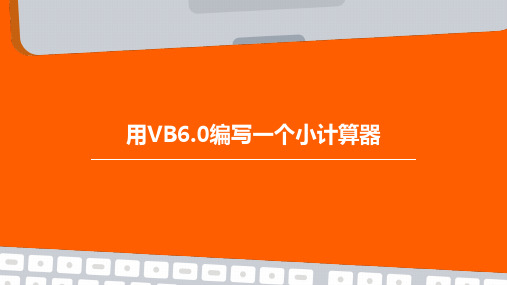
04
测试和调试
功能测试
测试所有基本功能
加、减、乘、除、平方、平方根等。
测试运算符优先级
确保遵循数学规则,如先乘除后加减。
测试数字范围
包括整数、小数和科学记数法表示的数字。
错误处理
输入验证
确保输入是数字,防止非法字符输入。
异常处理
在VB6.0中,可以使用"/"运算符进行除法 运算。为了实现除法运算,可以在按钮的 点击事件中编写相应的代码,例如: `result = num1 / num2`,其中`num1`和 `num2`是要相除的两个数,`result`是存储 结果的变量。需要注意的是,如果除数为0 会导致程序出错,因此需要进行除数为0的 判断。
谢谢观看
用VB6.0编写一个小计算器
目录
• 引言 • 设计计算器界面 • 实现计算器功能 • 测试和调试 • 总结和展望
01
引言
目的和背景
提高编程技能和实践能力
练习开发一个简单的计算 器应用程序
掌握VB6.0编程语言的基本 语法和控件
01
03 02
计算器概述
一个基本的计算器应 用程序应具备加、减、 乘、除运算功能
优化用户界面
虽然现在的用户界面已经比较友好,但我们可以 进一步优化它,使其更加美观和易用。例如,可 以调整按钮大小、颜色和布局,使其更加符合用 户审美和使用习惯。
扩展平台兼容性
为了使更多人能够使用这个小计算器,我们可以 考虑将其移植到其他平台,如手机或平板电脑。 这需要我们使用跨平台的开发框架和技术来实现 。
平方和平方根运算
总结词
实现平方和平方根运算的基本功能
- 1、下载文档前请自行甄别文档内容的完整性,平台不提供额外的编辑、内容补充、找答案等附加服务。
- 2、"仅部分预览"的文档,不可在线预览部分如存在完整性等问题,可反馈申请退款(可完整预览的文档不适用该条件!)。
- 3、如文档侵犯您的权益,请联系客服反馈,我们会尽快为您处理(人工客服工作时间:9:00-18:30)。
实验一设计一个简易的计算器
一、实验目的
(1)熟悉VB集成开发环境
(2)设计一个简易的计算器,熟悉使用VB开发应用程序的全过程
二、实验内容
【题目】:创建一个VB工程,实现简易计算器的功能,效果图如图1-1所示。
图1-1
【编程要求】:运行程序时,首先,在Text1中输入操作数一,在Text2中输入操作数二;然后单击“+”按钮,可实现两个数的加法运算并显示其结果;单击“-”按钮,可实现两个数的减法运算;单击“*”按钮,可实现两个数的乘法运算;单击“/”按钮,可实现两个数的除法运算;单击“清空”按钮,可清空操作数和结果;单击“退出”按钮退出程序运行。
三、实验步骤
(1)启动Microsoft Visual Basic 6.0,新建一个工程。
(2)创建用户界面。
参照图1-2所示添加控件并进行布置。
图1-2
在窗体Form1适当位置上添加框架控件Frame1和Frame2,添加标签Label1、Label2、Label3、Label4,添加文本框(TextBox)Text1和Text2,添加命令按钮(CommandButton)Command1、Command2、Command3、Command4、Command5、Command6。
(3)设置界面上各个对象的属性。
如表1-1所设置。
效果如图1-3所示。
表1-1
图1-3
(4)编写对象相应事件的程序代码
要实现题目要求的功能,需要在代码编辑器中编写6个命令按钮的单击事件过程。
代码如图1-4或图1-5所示。
(5)保存工程。
输入代码完成后,应该先保存工程,再运行程序,以避免因死机等意外发生而造成损失。
一个工程由若干文件组成,保存文件的顺序应该是先保存窗体文件(F1.frm),再保存文件工程文件(P1.vbp),而保存地点则可自由安排。
(6)测试和调试应用程序。
(7)生成可执行程序。
执行“文件”—>“生成P1.exe”菜单命令,根据提示进行操作即可将本工程编译成能脱离VB环境而独立运行的可执行程序P1.exe。
图1-4
图1-5
【补充知识点】
类定义了对象的属性、方法和事件。
在VB系统中,已经设计好了大量的类,如窗体、菜单以及工具箱中的各个控件等。
类是创建对象实例的模板
对象是类的实例。
控件类的实例化,可以得到真正的控件对象。
实例化过程就是在工具箱选中某一控件类按钮,然后在窗体上拖动鼠标绘制一个控件的过程。
绘制的控件就是对象。
对象是具有某些特征和行为的实体。
某些特征指的是对象的一组属性的取值,某些行为指的是对象的方法。
同类对象具有一组相同的属性,但不会有完全相同的属性值,即特征各异。
//对象的命名:按VB约定,名称必须是以字母或汉字开头的由字母、汉字、数字、下划线组成的串,其长度≦127个字符。
//创建对象后可以进一步设置和修改对象的属性,有以下两种方法:
(1)在设计阶段利用属性窗口设置和修改属性值。
(2)在程序中用赋值语句给属性赋值,其格式为:对象名.属性=属性值如在Command1的单击事件过程中,给Label4的Caption属性赋值,代码如下:
Private Sub Command1_Click( )
Label4.Caption = Val(Text1) + Val(Text2)
End Sub
大部分属性既可以在属性窗口中设置,也可以在程序中设置,如Label4.Caption属性。
也有一些只能在属性窗口中设置,不能在程序中设置,如对象的Name属性。
还有一些只能在程序中设置,不能在属性窗口中设置,如ListBox的ListIndex。
//Dim f As Single
用single作为数据类型(字符串变量)进行声明
如5/3=1.666667
Dim 用在局部变量或模块级变量的声明中
// Label4.Caption = Val(Text1.Text) / Val(Text2.Text)
此处用隐式声明变量,在VB中,允许不显示声明而直接使用变量,此时VB会把该变量指定为变体(Variant)数据类型,并默认为局部变量。
如5/3=1.66666666666667
//Val()函数
格式:Val(c)
功能:将数据字符串转换成数值
说明:C为字符串类型的参数,函数返回值为数值型数据。
函数类型:Double型
Val( )函数将数字字符串转换为数值型数据,是从第一个字符开始截取,遇到非数值字符(第一个表示指数的E、e、D、d除外)时停止,返回已截取的数值作为其值。
例如:
Val(”a45”)的值为0
Val(”45a12”)的值为45
Val(”3e2”)的值为300 3*102
Val(”3ee2”)的值为3
//使用TextBox输入数据
程序运行时在应用程序界面上,使用文本框(TextBox)接收用户从键盘上输入的数据,文本框的Text属性(字符类型)为输入的内容,供程序进行处理。
例如:
Dim Sname As String,age As Integer
Sname=Text1.Text ‘Text1.Text中存有用户输入的数据
age=Val(Text2.Text)‘用V al()函数将Text2中字符串转换成数值。
